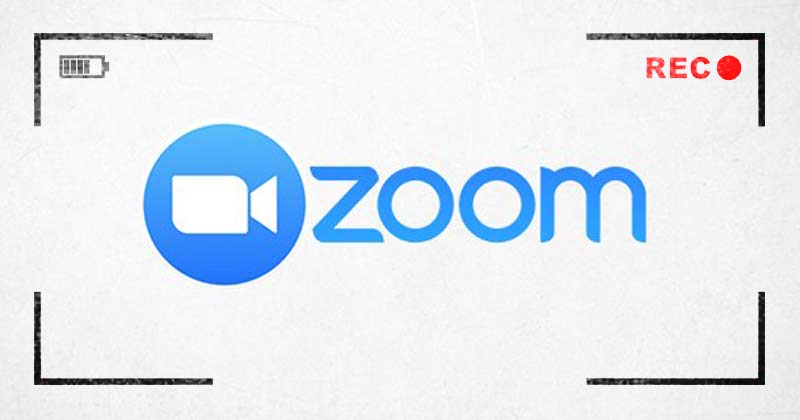
Under covid-19-pandemin har många videokonferenstjänster haft en enorm tillväxt. Videokonferens- eller mötestjänster har blivit ett viktigt produktivitetsverktyg för kommunikation och samarbete.
Om vi måste välja den bästa videokonferens- eller mötestjänsten väljer vi Zoom. Zoom är en videokonferenstjänst som gör att människor kan vara värdar för eller delta i onlinemöten på distans.
Jämfört med andra videokonferenstjänster erbjuder Zoom många värdefulla funktioner till sina användare, såsom skärmdelning, högkvalitativt ljud och mer. Även om Zoom-möte huvudsakligen används för affärsmöten och konferensändamål, kan det användas för personliga en-mot-en-videochatt med familj och vänner.
Om du är student eller anställd och ofta måste delta i ett möte på Zoom, någon gång kanske du vill spela in Zoom-mötena. Därför kommer vi i den här artikeln att dela en steg-för-steg-guide för att spela in ett Zoom-möte. Låt oss kolla in.
Typer av inspelningsalternativ
Om du är en aktiv Zoom-användare kanske du vet att videokonferenstjänsten ger dig två olika typer av videoinspelningsalternativ – lokalt och moln. Det lokala alternativet är tillgängligt för alla användare, och molnet är endast begränsat till premiumkonton.
Det är en enorm skillnad mellan lokal och molninspelning. Lokal en sparar din video på ditt system, medan molninspelningen sparar inspelningen på Zooms server.
Saker att veta innan du spelar in ett Zoom-möte
Det finns några saker du bör veta innan du spelar in ett Zoom-möte. För det första, om du är en deltagare kan du inte spela in Zoom-mötet.
Endast värden för Zoom-sessionen kan spela in mötet. Du kan dock be din värd att tillåta dig att spela in skärmen.
Om du är värd och vill tillåta en deltagare att spela in sessionen måste du klicka på knappen Deltagare > Mer. Välj alternativet Tillåt inspelning bredvid deltagarens namn. På samma sätt, för att återkalla tillståndet, högerklicka på deltagarens namn och välj Förbjud registrering.
Steg för att spela in ett zoommöte
Det är ganska enkelt att spela in ett Zoom-möte, särskilt på skrivbordsoperativsystemet. Du måste följa några av de enkla stegen som vi har delat nedan.
1. Öppna först Zoom-skrivbordsklienten på din PC och logga in på ditt Zoom-konto.
2. Nu måste du vara värd för ett nytt möte eller gå med i ett befintligt som värd.
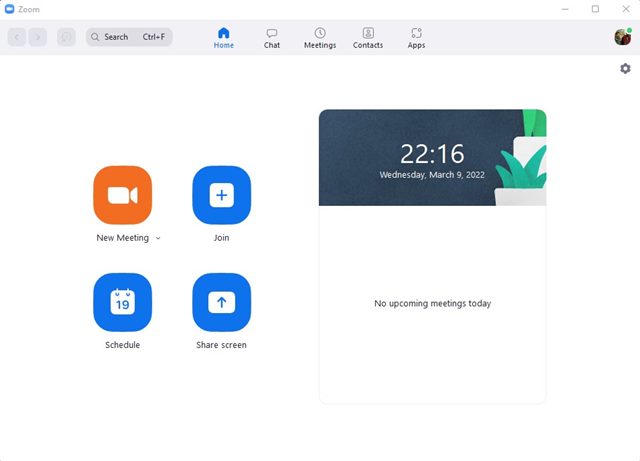
3. Klicka nu på knappen Spela in under mötet, som visas i skärmdumpen nedan.
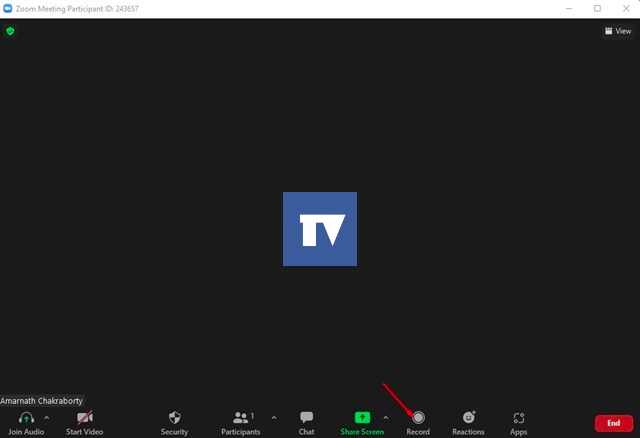
4. Om du har ett Zoom premiumkonto får du ett alternativ att välja mellan lokal och molninspelning.
5. För att stoppa inspelningen, klicka på Stopp-knappen, som visas i skärmdumpen nedan. Annars klickar du på knappen Mer och väljer Stoppa inspelning.
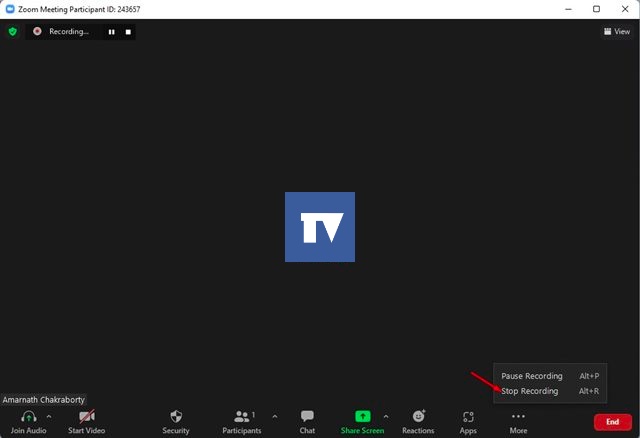
6. När du stoppar inspelningen kommer klippet att sparas i mappen C: Drive > Zoom på ditt system. Du kan öppna den mappen för att se inspelningen.
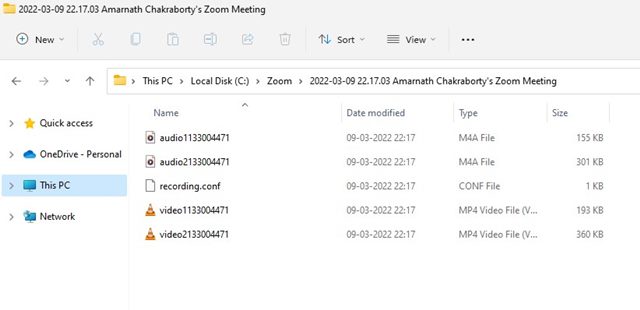
7. Om du har valt molninspelningsalternativet, besök zoom.us och logga in med ditt konto. Öppna sedan fliken Inspelning för att se de sparade inspelningarna.
Hur man spelar in ett Zoom-möte utan tillstånd
Om du är en deltagare och värden inte tillåter dig att spela in Zoom-mötet, måste du leta efter andra sätt att spela in en skärm.
För att spela in ett Zoom-möte utan tillstånd måste du använda tredjepartsprogram för skärminspelning. Från och med nu finns det många skärminspelningsprogram tillgängliga för Windows PC; du kan använda vilken som helst av dem för att spela in hela skärmen.
Om du går för en premium skärminspelare, se till att skärminspelaren stöder ljud.
Det är ganska enkelt att spela in ett Zoom-möte, förutsatt att du har tillstånd. Jag hoppas att den här artikeln hjälpte dig! Dela det också med dina vänner. Om du har några tvivel om detta, låt oss veta i kommentarsfältet nedan.